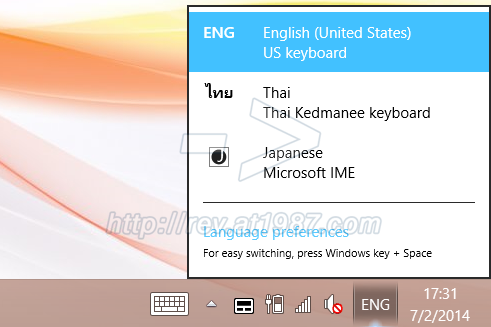
เชื่อว่าหลาย ๆ คนที่ใช้ Windows 8 และ 8.1 ที่ต้องพิมพ์มากกว่า 3 ภาษาขึ้นไป จะเจอปัญหาคีย์ลัด (Hot keys) ที่ตั้งค่าไว้ใน Language Preference หายไป กลายเป็นไม่มีการตั้งค่าทุกครั้งหลังจากเข้าไปยังหน้า Lock Screen
พอดีทีมงานเองก็มีปัญหานี้เช่นกัน จนกระทั่งไปเจอวิธีแก้ไขที่คาดไม่ถึง เลยขอนำวิธีแก้ไขมาฝากเพื่อน ๆ ครับ
ปัญหาการตั้งค่า Hot Keys เปลี่ยนภาษาที่หายไปนี้เป็นปัญหาที่เกิดขึ้นมานานแล้วตั้งแต่สมัย Windows 7 และลามมาถึง Windows 8 จนกระทั่งมีผู้ใช้คนนึงสังเกตว่าการตั้งค่านั้นจะหายไปทุกครั้งที่เครื่องเข้าไปยังหน้า Lock Screen เขาจึงลองสั่งให้ Windows บันทึกการตั้งค่าภาษาลงใน Lock Screen ดู และปรากฏว่าวิธีนี้สามารถใช้ได้
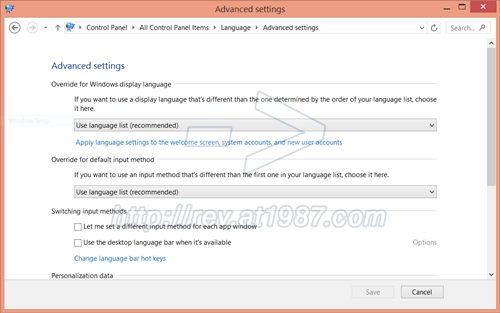
เข้า Language ใน Control Panel เลือก Advanced Settings
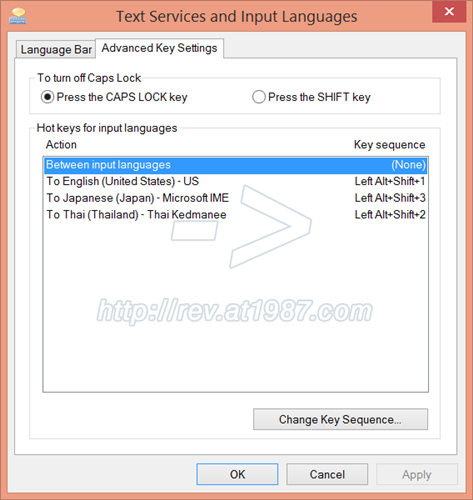
เลือก Change language bar hot keys แล้วทำการเพิ่มภาษาและเปลี่ยนปุ่มคีย์ลัดตามต้องการ เสร็จแล้วกด Apply และ OK
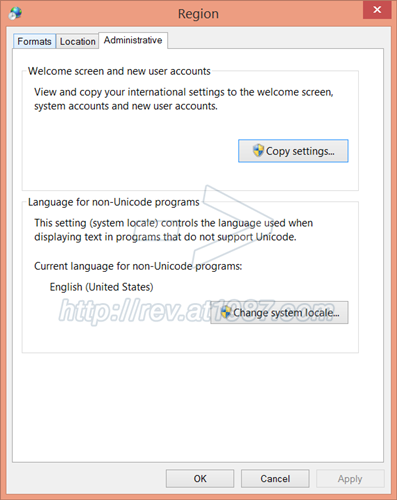
เลือก Apply language settings to the welcome screen, system accounts, and new user accounts
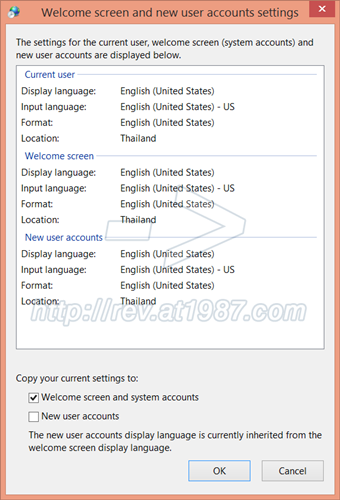
ที่หน้าต่าง Region เลือก Copy settings หน้าต่าง Welcome screen and new user accounts settings จะปรากฏขึ้นา ให้ทำเครื่องหมายข้างหน้า Welcome screen and system accounts จากนั้นกด OK ออกมา เป็นอันเสร็จพิธี
หลังจากแก้ไขแล้วทดลองใช้งาน วิธีนี้ก็สามารถแก้ปัญหาให้ได้จริง ๆ แต่อย่างไรก็ตามผมยังเจอว่า hot keys เปลี่ยนเป็นภาษาญี่ปุ่นที่กำหนดไว้ ไม่สามารถกดเปลี่ยนได้ทันทีในบางโปรแกรม เช่น OneNote 2013 ซึ่งจะกดเปลี่ยนได้ต่อเมื่อ เรามีการคลิกเพื่อที่จะพิมพ์ตัวอักษร ถึงจะกดเปลี่ยนได้
ใครที่ติดปัญหาที่ว่ามา ก็ไปลองทำดูนะครับ ได้ไม่ได้อย่างไรก็สามารถมาแชร์กันได้ครับ
ขอบคุณมากเลยค่ะ หาวิธีแก้อยู่ตั้งนาน กว่าจะมาจบที่เพจนี้
http://guidit.blogspot.com/2014/12/en-th.html
ฝากด้วยครับ
ไม่ได้อยุดี T_T
ขอบคุณมากครับ